윈도우11 탐색기에서 엑셀 파일 미리보기 안되는 문제 해결 방법(레지스트리)
윈도우 탐색기의 미리 보기 창은 엑셀과 같은 오피스 파일의 미리 보기도 가능하다.
하지만 간혹 잘보이던 엑셀 파일의 미리 보기가 보이지 않는 문제가 발생하기도 하는데 별다른 설정을 변경했음에도 엑셀 파일의 미리 보기가 보이지 않는 것이라면 관련 레지스트리 값을 삭제 후 다시 생성하는 방법으로 문제 해결을 시도해볼 수 있다.
윈도우11 탐색기 엑셀 미리 보기 문제 해결 하기
1. 레지스트리 편집기 실행.
시작에서 [레지스트리 편집기]를 검색하여 실행하자.
([Ctrl + R]을 눌러 실행 창을 열고 [regedit]를 입력해도 된다.)
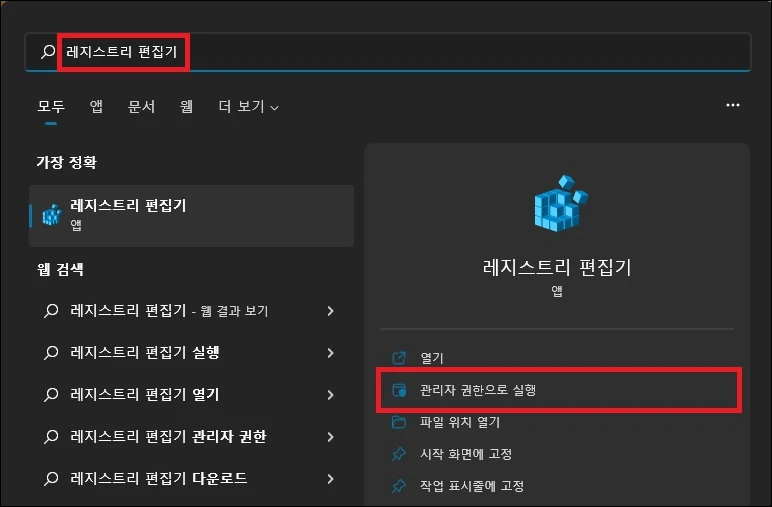
2. 경로 이동.
레지스트리 편집기가 실행 되면 아래의 경로로 이동하자.
| 컴퓨터\HKEY_LOCAL_MACHINE\SOFTWARE\Microsoft\Windows\CurrentVersion\PreviewHandlers |

선택사항. 레지스트리 백업.
레지스트리를 삭제 후 다시 만드는 작업이긴 하지만 삭제하는 과정이 포함되어 있다면 만약을 위해 백업을 해두는 것을 추천한다.
백업은 해당 경로에서 마우스 우클릭으로 메뉴를 열고 [내보내기]를 클릭하여 백업 파일을 만들면 된다.
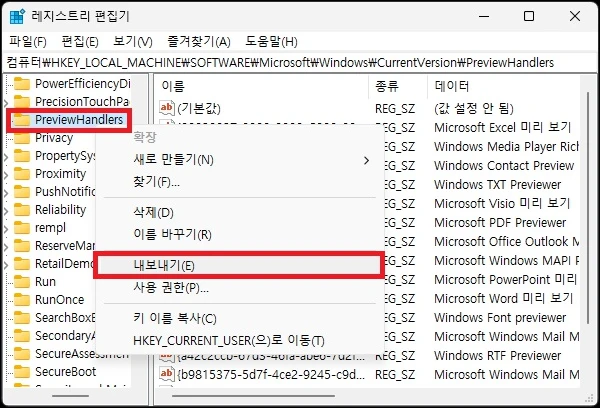
3. 엑셀 미리 보기 값 삭제.
경로에 이동했다면 {00020827-0000-0000-C000-000000000046}라고 되어 있는 값을 찾아 삭제하자.
(이름으로 정렬하면 위쪽에 있을 확률이 높으며 데이터에 Microsoft Excel 미리 보기라고 되어있을 것이다.)
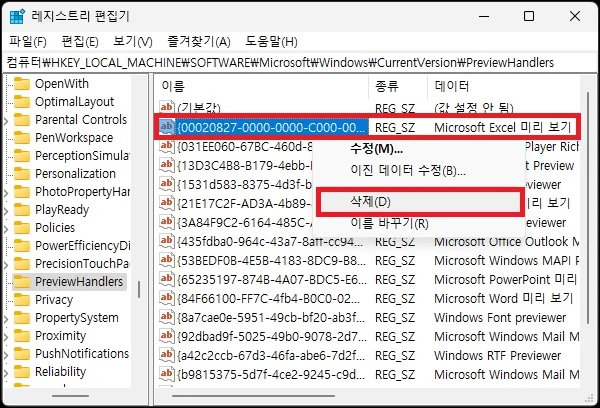
4. 새 문자열 값 만들기.
값을 삭제했다면 이제 다시 값을 만들자.
경로의 폴더에서 마우스 우클릭으로 메뉴를 열고 [새로 만들기 -> 문자열 값]을 클릭하여 새 값을 만들자.
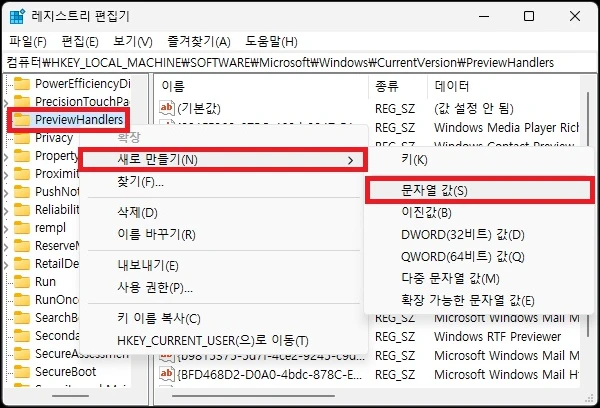
5. 값 이름, 데이터 설정.
새 값의 이름을 삭제한 값과 같이 {00020827-0000-0000-C000-000000000046}로 변경.
값을 더블 클릭하여 값의 데이터를 [Microsoft Excel 미리 보기]로 설정하자.
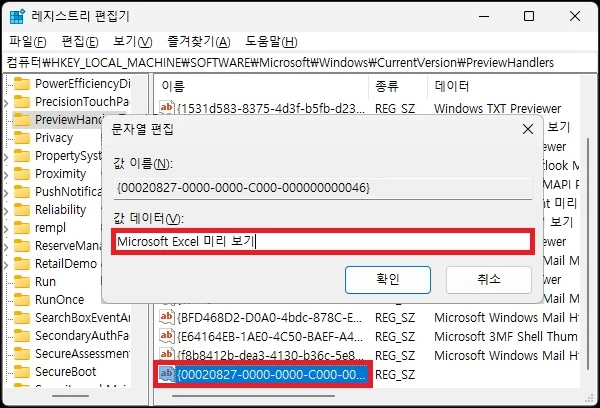
6. 엑셀 파일 미리 보기 확인.
새 값을 만들고 설정까지 했다면 이제 탐색기에서 엑셀 파일의 미리 보기가 되는지 확인해 보자.
(재부팅 같은 절차는 필요 없다.)
※. 레지스트리 파일.
위 과정을 진행하기 귀찮다면 아래의 코드를 이용하여 레지스트리 파일을 만들어서 실행하거나 아래의 파일을 다운로드하여 삭제와 생성을 하면 된다.
| - 값 삭제 레지스트리 Windows Registry Editor Version 5.00 [HKEY_LOCAL_MACHINE\SOFTWARE\Microsoft\Windows\CurrentVersion\PreviewHandlers] "{00020827-0000-0000-C000-000000000046}"=- - 값 생성 레지스트리 Windows Registry Editor Version 5.00 [HKEY_LOCAL_MACHINE\SOFTWARE\Microsoft\Windows\CurrentVersion\PreviewHandlers] "{00020827-0000-0000-C000-000000000046}"="Microsoft Excel 미리 보기" |
그 외 내용
- 값을 만들어도 여전히 미리 보기가 되지 않는다면 값 이름이 틀렸는지 잘 확인해 보자.
(값의 이름이 중요하며 값 데이터는 사실 틀려도 별 문제없다.)
- 탐색기의 설정을 변경한 경우에도 미리 보기가 되지 않을 수 있다.
이런 경우에는 사진이나 그림 같은 이미지 파일 외에 엑셀 등의 문서 파일의 미리 보기는 되지 않다.
다른 파일들의 미리 보기를 확인해 보고 다른 파일의 미리 보기도 되지 않는다면 탐색기의 [폴더 옵션 - 보기]에서 [미리 보기 창에 미리 보기 처리기 표시] 부분을 확인해보고 체크하면 된다.